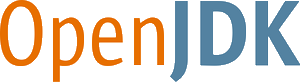Java 9, 10, 11
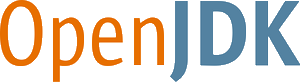
Lata temu Apple dołączył do OpenJDK projektu , przenosząc swój poprzednio zastrzeżony kod JVM specyficzny dla macOS jako bezpłatne oprogramowanie typu open source. Firma Apple zaprzestała dystrybucji własnej JVM / JDK marki, polegając na markowych wydaniach Oracle, które zawierają wersję dla macOS.
Firma Oracle niedawno ogłosiła zamiar dostosowania swojej wersji JVM oznaczonej marką Oracle do zgodności z projektem OpenJDK, z praktycznie taką samą bazą kodu. Firma przekazała nawet swoje wcześniej komercyjne narzędzia, Flight Recorder i Mission Control , na rzecz projektu OpenJDK. Jest to część przejścia do nowego planu szybkiego „pociągu wydań”, który ma przewidywać zaplanowane wersje Java i OpenJDK. W szczególności okresy bezpłatnych publicznych aktualizacji zostały teraz skrócone. Zobacz to ogłoszenie 2017-09 i ten post autorstwa Marka Reinholda .
W rezultacie użytkownicy Javy w macOS mają do wyboru dostawców implementacji Javy. W tym momencie co najmniej trzy źródła są oparte na OpenJDK dla macOS:
- Wersje JDK i JRE firmy Oracle z opcjonalnym, płatnym wsparciem technicznym.
- Azul Systems wydaje:
- Zulu linia nieodpłatnych kosztów JVMs z opcjonalnym płatnego wsparcia.
- Zing linię JVMs handlowych ze specjalnymi funkcjami, takimi jak alternatywny garbage collector.
- Kod źródłowy OpenJDK , samodzielna kompilacja i instalacja (być może nie jest praktyczne dla większości z nas).
W międzyczasie IBM przekazał kod maszyny JVM Fundacji Eclipse, która jest teraz objęta projektem OpenJ9 . Zastanawiam się, czy mogą również obsługiwać wydanie macOS, chociaż jest za wcześnie, aby to stwierdzić.
Osobiście z powodzeniem używam wersji Zulu Java 10.0.1 firmy Azul na macOS High Sierra z powodzeniem z IntelliJ 2018.2 do tworzenia aplikacji internetowych opartych na Javie z Vaadin .
Instalacja / demontaż
Zarówno Oracle, jak i Azul zapewniają całkowicie łatwe w użyciu instalatory do zainstalowania JVM / JDK na komputerze Mac. Sprawdź swoją instalację, używając aplikacji Terminal.app (lub odpowiednika), aby wpisać i uruchomić:
java -version
Znajdziesz instalacje Java w tym folderze na poziomie głównym dysku (nie w folderze domowym):
/ Library / Java / JavaVirtualMachines
Każda wersja od każdego dostawcy znajduje się tam, w oznaczonym folderze zagnieżdżonym. Możesz usunąć dowolną instalację, po prostu usuwając zagnieżdżony folder dla tej wersji i podając hasło systemowe po wyświetleniu monitu.
Java 8
Możesz pobrać pakiet Java Development Kit (JDK) dla języka Java 8 dla obsługiwanych wersji systemu Mac OS X:
- Mountain Lion (10.8.3+)
- Mavericks (10,9)
- Yosemite (10.10)
- El Capitan (10.11)
Każdą zainstalowaną wersję maszyny JVM można znaleźć tutaj:
/Library/Java/JavaVirtualMachines
Więcej instrukcji i często zadawanych pytań można znaleźć w tym przewodniku Oracle .
Java 7
Dla każdego wydania Java 7 od aktualizacji 4, wersja na Maca była gotowa wraz z innymi platformami. Działa na komputerach Mac ze sprzętem 64-bitowym w systemie Lion (10.7.3+), Mountain Lion (10.8.3+) i Mavericks (10.9.x).
Firma Oracle ogłosiła oficjalne wydanie pakietu JDK dla Java SE 7 Update 4 w systemie Mac OS X (Lion) 26.04.2012. Nie ma już potrzeby sztuczek omówionych na tej stronie.
Instalacja jest prosta zgodnie z poniższymi instrukcjami :
- Pobierz ze zwykłego miejsca w witrynie internetowej Oracle.
- Zamontuj DMG.
- Uruchom instalator.
To wydanie ma kilka ograniczeń, w szczególności brak wsparcia dla Java Web Start i wtyczki Java do przeglądarek internetowych. Wsparcie to jest spodziewane jeszcze w tym roku.
Po instalacji przeczytaj JDK for Mac ReadMe. Co najważniejsze, jeśli chcesz, aby Java 7 była domyślną, przeciągnij ją na górę listy w aplikacji Preferencje Java znajdującej się w folderze Narzędzia.
Mac OS X z łatwością obsługuje jednocześnie wiele maszyn JVM. Każdy znajduje się teraz tutaj:
/Library/Java/JavaVirtualMachines
Gratulacje dla zespołów Apple i Oracle za ich osiągnięcie. Ten maniak doznaje dreszczyku emocji, widząc Mac OS X na liście „ Certyfikowanej konfiguracji systemu ”.
Wskazówka: aby uruchomić Eclipse na komputerze Mac z zainstalowaną tylko Javą 7, otwórz plik aliasu o nazwie eclipse zamiast pliku o nazwie Eclipse.app .
Java 6
Apple w dalszym ciągu dostarcza aktualną implementację języka Java 6 dla wszystkich wersji systemu Mac OS X, aż do Mountain Lion.
Jeśli zrobisz coś, co wymaga języka Java, na przykład wpisz „java -version” w Terminal.app, pojawi się okno dialogowe z propozycją zainstalowania Java. Jeśli się zgodzisz, instalacja przebiega automatycznie, podobnie jak w przypadku innych „Aktualizacji oprogramowania” firmy Apple.
Znajdziesz Javę zainstalowaną w tej lokalizacji, inną niż Java 7 i 8:
/System/Library/Java/JavaVirtualMachines
Java 6 dobiegła końca z Oracle od 2013-02 (chyba że masz komercyjną umowę pomocy technicznej z Oracle). Więc powinieneś przejść do Java 7 lub 8.
Testowanie nowej wersji
W Terminal.app wpisz, java -versionaby sprawdzić, która wersja jest bieżącą wersją domyślną.
Usuwanie starych wersji
Po zainstalowaniu nowej wersji możesz odwiedzić folder opisany powyżej, aby usunąć stare wersje. Przenieś folder do Kosza i podaj swoje hasło systemowe, aby zakończyć przenoszenie.
Nawiasem mówiąc, Apple udostępnia listę mailingową dotyczącą problemów technicznych programistów związanych z Javą na OS X.